步骤1:构建3D模型
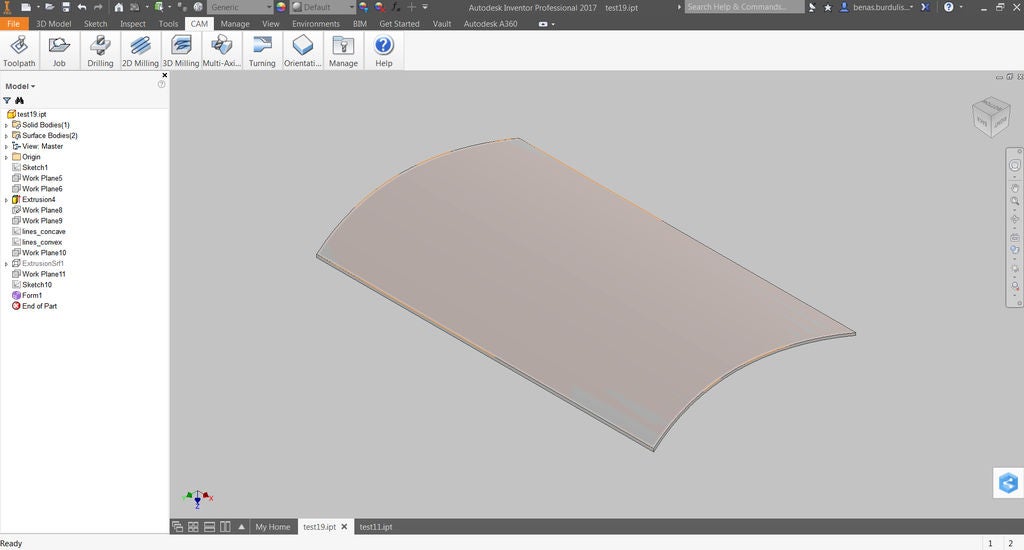
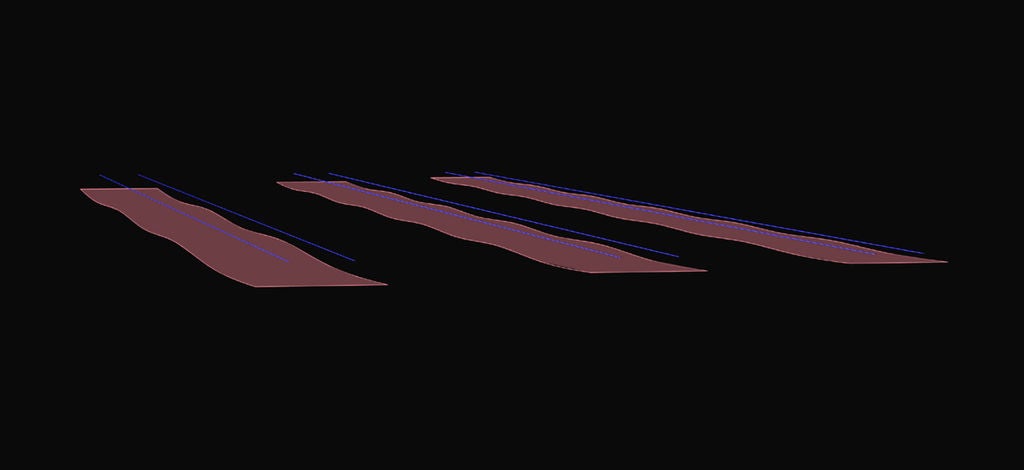
使用您选择的CAD程序(在本示例中,我使用Inventor和Fusion 360)构建将要加工的表面或对象的3D模型。 2D图案将受到其投影到的形式的影响,最终结果将是3D形式和2D图案的组合。我建议从简单的形式开始,例如平面或微妙的曲线,以便您可以更轻松地研究所得图案的效果。
步骤2:绘制2D图案
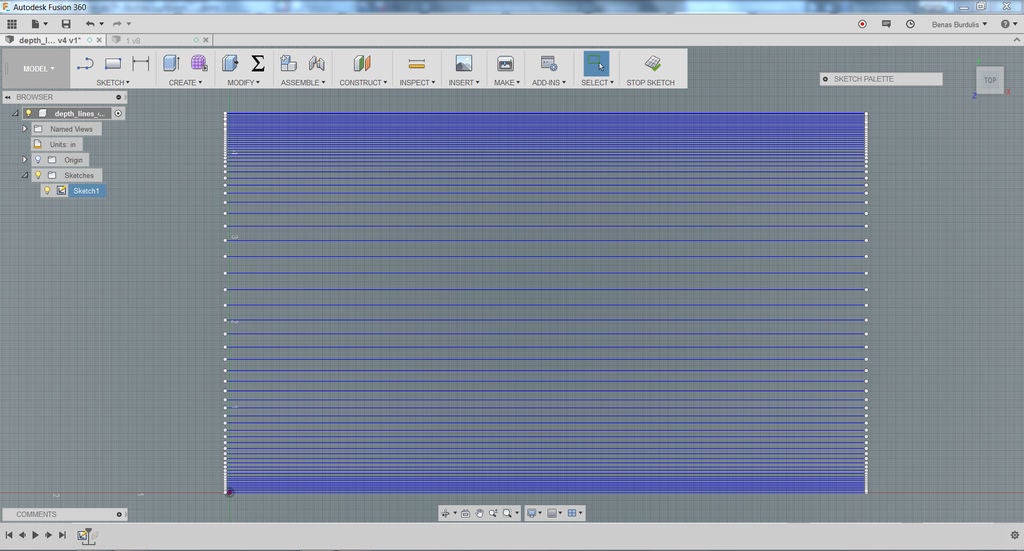
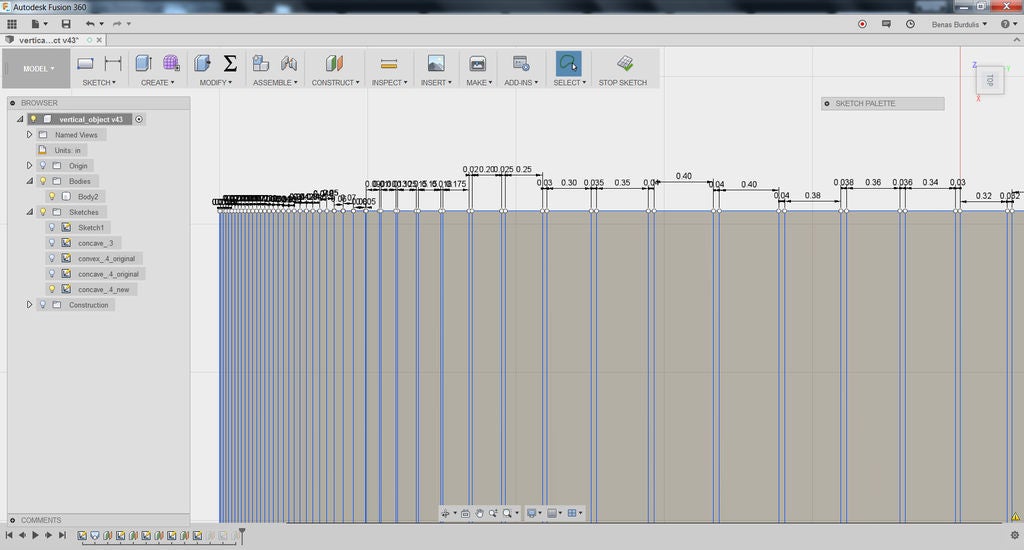
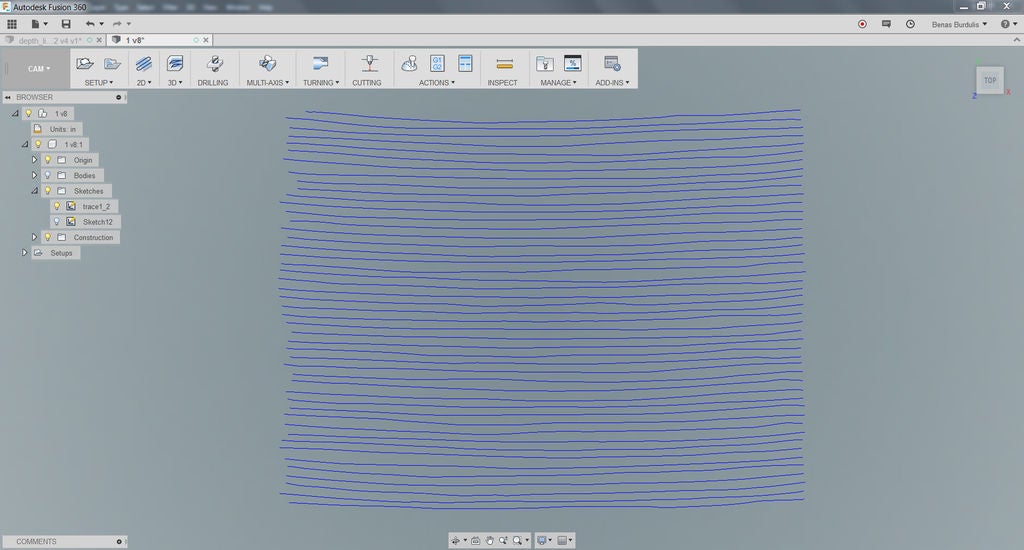
有很多不同的技术可以创建2D模式,并将其用作您的工具路径。在Fusion 360中绘制受尺寸限制的线条系统,使用参数软件生成图案(例如SecuriDesign for CorelDraw或Grasshopper for Rhinoceros3D),在Rhinoceros 3D中的两条曲线之间创建补间,扫描手绘图案并将其转换使用Illustrator等将其转换为矢量。这完全取决于您要达到的效果。例如,我一直在研究产生光学错觉的图案,以使观众“看到自己的视线”,因此我一直在使用重复的线条渐变,通过干涉产生波纹效应的重叠图案以及其他类型的细微光学图案。/p》
线或点之间的距离是图案最重要的方面,因为它是步进或立铣刀每次通过之间的距离。跨步距离越大,遍次之间将保留更多的库存物料,从而形成更深的凸纹。此外,步幅越大,加工时间越短,因为完成操作的走刀次数将减少。绘制自己的刀具路径的好处之一是可以创建不同的过渡。
步骤3:与模型相关的位置模式
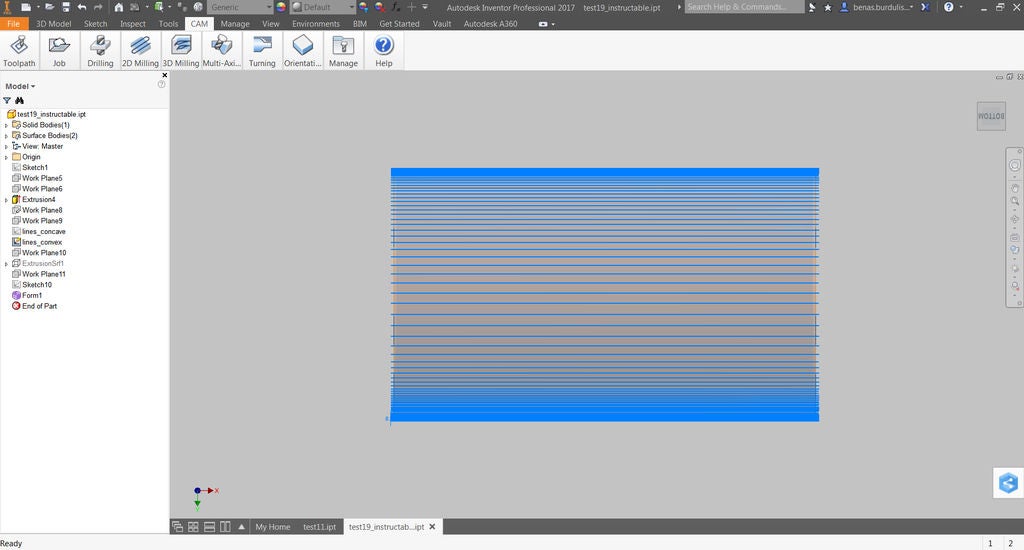
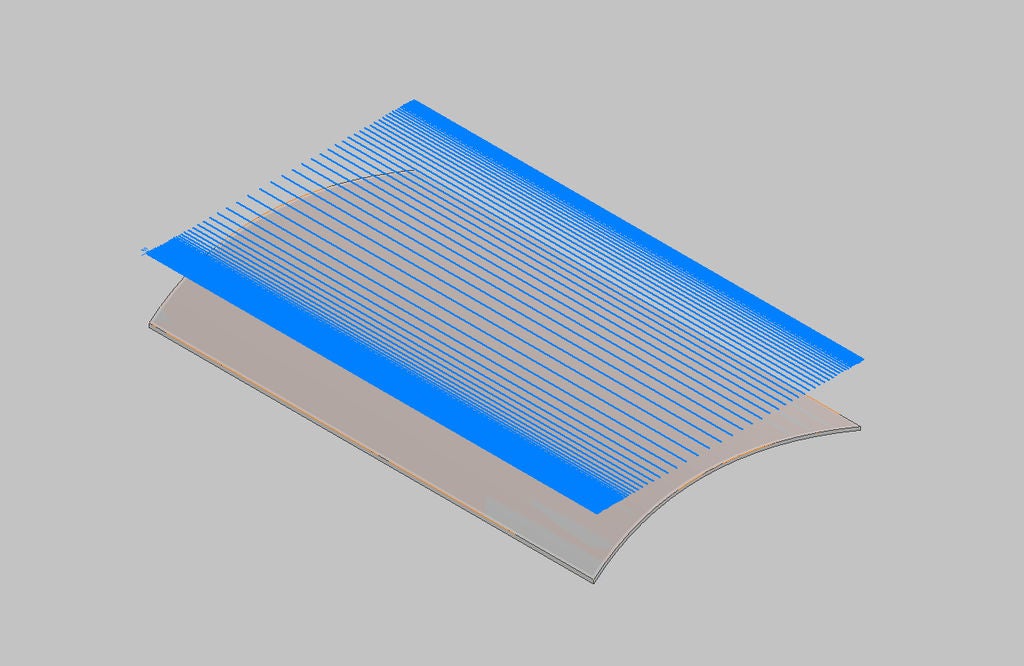
确保2D图案正确对齐到3D模型,尤其是从其他软件导入图案时。在Fusion 360或Rhinoceros3D中创建投影的刀具路径时,您的图案不必直接在模型表面上,而可以在模型上方或下方直接“浮动”。您可能希望将投影的刀具路径的线稍微延伸到模型的边缘之外(端铣刀直径的一半),以确保每次通过时工具都清除模型的边缘。
步骤4:选择立铣刀
您选择用于自定义刀具路径的立铣刀将确定生成的曲面。例如,平的立铣刀会形成阶梯状的台面,圆头的立铣刀会在两个凹槽之间形成带有尖锐脊的圆形凹槽,而45°V槽的立铣刀会创建三角形的刻面。
您还应该考虑您要加工的工件的比例,并考虑合适的立铣刀直径。例如,如果您要加工4‘x8’的泡沫片,则1/2“立铣刀将需要很长时间才能将图案加工到整个表面,并且很难从远处看到图案,因此在这种情况下,您可能希望使用更大的东西,例如直径为2英寸的立铣刀。
步骤5:从2D图案创建刀具路径
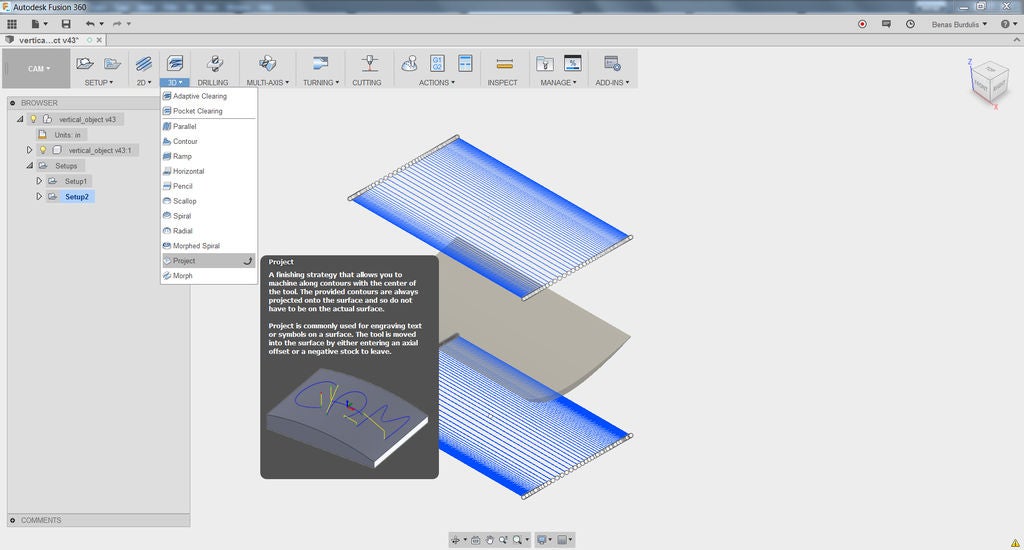
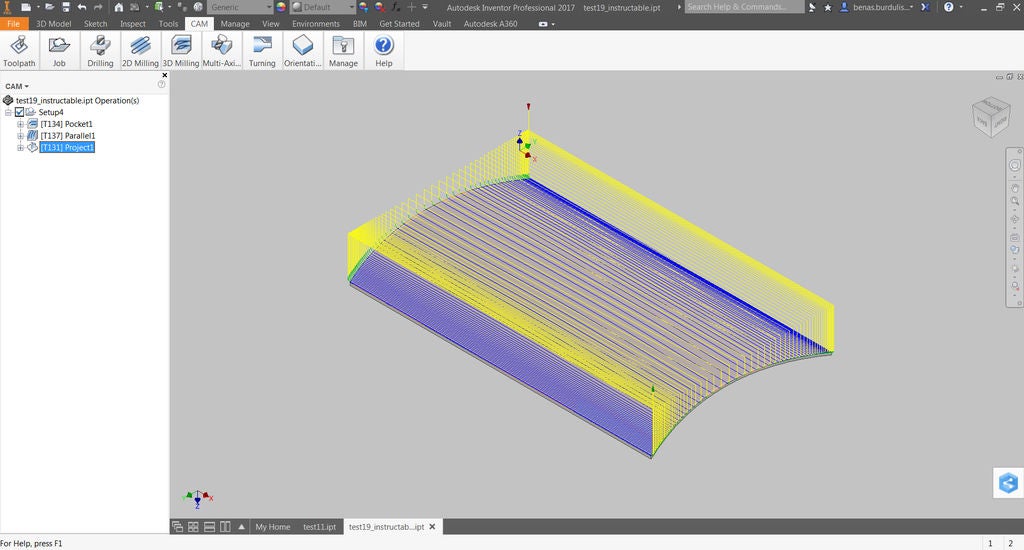
大多数CAM软件都可以选择使用自定义矢量线作为加工3D模型的工具路径。在Fusion 360中,此选项在3轴加工选项中称为“项目”。在Rhinoceros3D中,相同的功能称为“曲线加工”。现在,Fusion360为此操作提供了一个完整的5轴选项,称为“多轴轮廓”,在该选项中,立铣刀的尖端在整个刀具路径中始终垂直于模型表面。
输入您的立铣刀信息,选择刀具路径几何图形的2D图案线,选择3D模型作为要加工的表面,并生成刀具路径。现在应该将刀具路径的切割线投影到模型的表面上。
根据要加工的材料,可能需要进行粗加工以去除多余的材料,然后再继续使用自定义刀具路径。 。另外,您可以分多次逐步加工自定义刀具路径。如果要加工软材料,例如低密度泡沫,则甚至可能不需要预先进行粗加工。
步骤6:模拟刀具路径
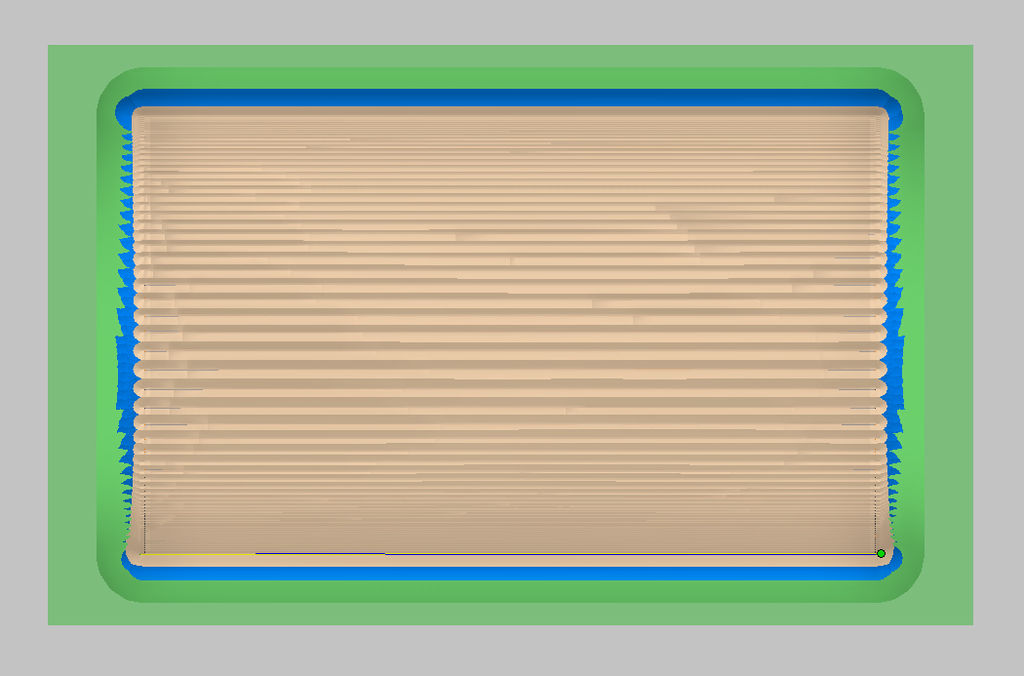
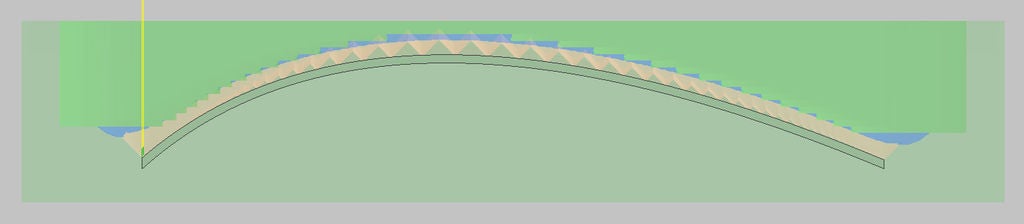
在CAM软件中运行仿真。这是唯一的时间,您可以在加工前预览自定义2D刀具路径,3D模型和所选立铣刀的组合结果。仔细查看您的模拟。您对结果满意吗?如果不是,请进行必要的更改并再次进行仿真。迭代仿真过程可以帮助您在加工之前开发设计并节省加工时间。
检查您的仿真中是否存在碰撞或过大的行程。这些更有可能在自定义工具路径中发生,因此请仔细观察模拟。
步骤7:机器工具路径
一旦您对模拟感到满意,就加工您的自定义刀具路径!
这将是您第一次看到您的刀具路径,因此请期待
CNC加工的部分乐趣在于实现和比较3D模型与加工对象之间的差异。尽管在CAM编程中进行了大量准备工作和计划,但在现实世界中从3D可视化到物理材料的转换仍然有很大的空间可以产生意想不到的结果。
仔细查看您的结果,以反映了解什么有效,什么无效,然后进行下一个迭代!
步骤8:结论/其他说明
此Instructable的意思是仅作为尝试新技术的第一灵感来源。这种技术有无数的潜在变化和应用,我很高兴看到任何可能受此技术启发的工作!工具路径,特别是在铝中,是Matt Hutchinson的《机器铭文》和Julie Kumar的《 Self Reflective》。
责任编辑:wv
-
CAD
+关注
关注
18文章
1097浏览量
72866 -
CNC
+关注
关注
7文章
323浏览量
35375
发布评论请先 登录
相关推荐
如何快速创建用户自定义Board和App工程

think-cell:自定义think-cell(四)

think-cell;自定义think-cell(一)

开发用于将四个ADC通道连接到MCU/MPU的自定义多通道SPI

Labview实现自定义四维云图(三维曲面图像)可视化显示
TSMaster 自定义 LIN 调度表编程指导





 怎样绘制用于CNC铣削的自定义刀具路径
怎样绘制用于CNC铣削的自定义刀具路径














评论